快速將iPhone照片畫質修復小撇步!一鍵修復手機模糊照片
你是否曾經用 iPhone 捕捉到一個珍貴的瞬間,卻發現模糊破壞掉這張照片?手抖、光線不足或其他因素都可能導致照片模糊。然而,難題在於如何找到免費的解決方案來解除這些圖像的模糊,因為 iPhone 使用者經常需要免費應用程式的幫助。
在本文中,我們將介紹直接的步驟,幫助你如何在不花一分錢的情況下修復 iPhone 上的模糊圖片。這些簡單的方法將增強你的能力,提高你珍貴圖片的清晰度和品質,確保你的照片清晰無比,隨時可供分享。
第 1 部分:如何讓 iPhone 上模糊的照片變得清晰
1. 使用內置應用程式 - iPhone相簿
iPhone 內置的照片應用程式是修復模糊照片的便捷工具。它提供了一種簡單而有效的方法來提高圖像品質,而無需使用第三方應用程式。
下面介紹如何免費修復 iPhone 上的模糊圖片:
- 1. 打開照片:啟動 iPhone 上的照片應用程式,選擇你想要消除模糊的圖像。
- 2. 編輯圖像:點擊位於圖片底部的「編輯 」按鈕。這將打開編輯工具。
- 3. 調整銳度:在編輯工具欄上向右滑動,選擇「銳度」。你可以用滑動條調整圖像的銳度。這將有助於減少模糊。你還可以進行其他調整,如調整亮度、對比度,必要時還可以進行更多調整。
- 4. 儲存更改:調整滿意後,點擊「完成 」儲存對圖像的更改。
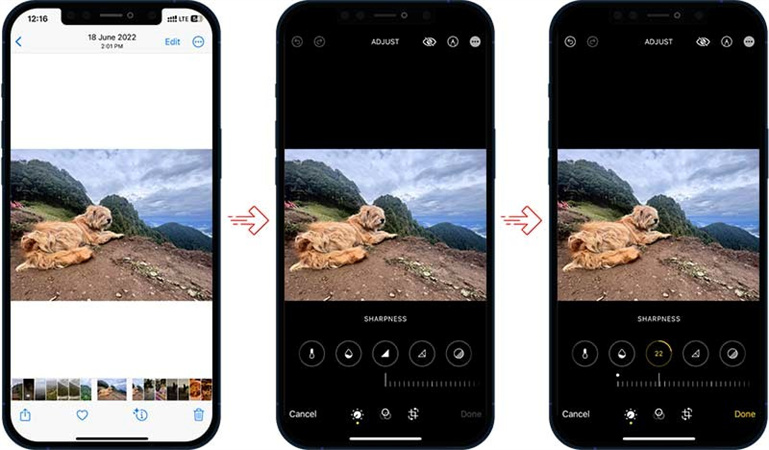
優點
- 內置並可在所有 iPhone 上使用。
- 簡單易用。
- 無需下載其他應用程式。
- 提供基本的編輯選項。
缺點
- 與專業的照片編輯應用程式相比,高級編輯功能有限。
- 它可能不適合高度精細的裁剪。
2. 應用程式 - Snapsееd
Snapsееd 是一款功能強大的照片編輯應用程式,它擁有各種工具,包括銳化圖片品質的工具。
下面是 Snapsееd 如何在 iPhone 上免費使模糊的照片變得清晰:
- 1. 啟動 Snapsееd:開啟 Snapsееd 應用程式,點擊「+」圖標,選擇並開啟你要添加的模糊圖片。
- 2. 使用工具:從頂部點擊「工具」,然後選擇「細節」。
- 3. 銳化圖像:使用「銳化 」工具提高圖像的清晰度。你還可以調整「結構」,使圖像更加清晰。
- 4. 儲存更改:進行必要的調整後,點擊「更改 」圖標儲存更改。然後,點擊「匯出 」將編輯好的圖像儲存到手機中。

優點
- 提供多種先進的編輯工具。
- 使用者界面友好。
- 免費使用
缺點
- 需從應用程式庫下載。
- 對於只需進行基本編輯的使用者來說,可能會有些不便。
3. 使用線上照片畫質修復網站
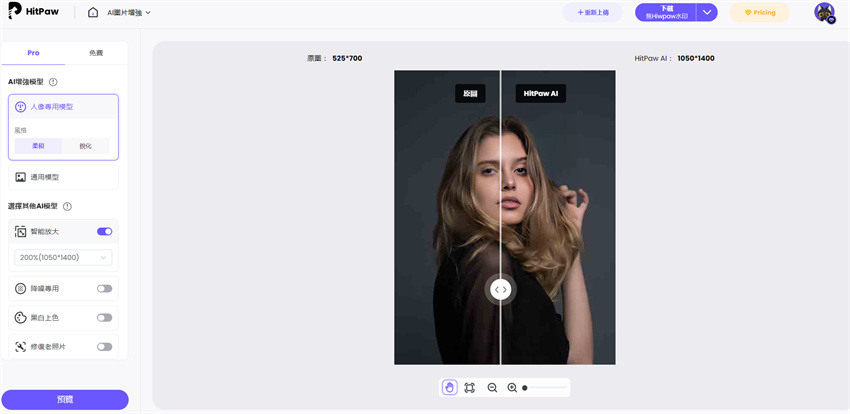
HitPaw Online Photo Enhancer 是AI支援的照片修復工具,它內置有6個照片畫質修復模型,適用於不同類型的受損照片。AI智慧學習技術能夠自動識別照片的缺陷並自動修復,為我們的圖像後製處理節省了非常多時間。
- 1. 造訪HitPaw Online Photo Enhancer:
- 2. 上傳照片:點擊「立即修復」,即可進入到照片畫質修復的界面。
- 3. 選擇AI修復模型:根據照片的類型,在左側的AI修復模型中選擇合適的一個。
- 4. 預覽照片修復效果:選擇了AI修復模型後,點擊「預覽 」按鈕,即可檢視照片增強後的效果。如果對結果滿意,即可點擊「下載」將照片儲存到你的電腦。
優點
- 無需下載軟體,隨時隨地修復。
- 免費提升照片畫質。
- 內置6個AI照片修復模型。
- 無損放大照片,自訂照片解析度
缺點
- 無
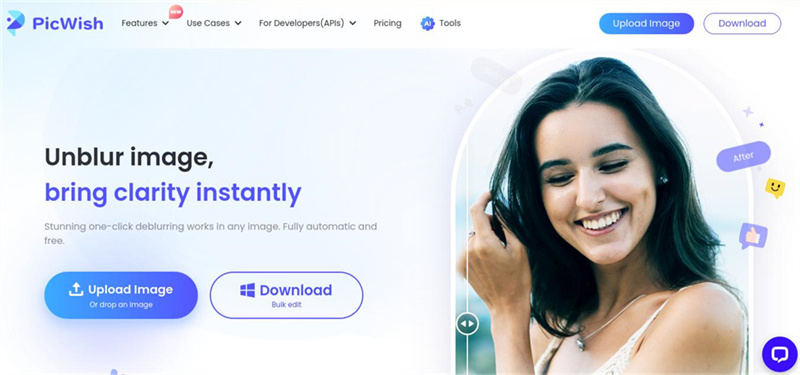
PicWish 是一款線上工具,提供了一種簡單方便的方法來銳化照片。你可以直接從 iPhone 的瀏覽器中使用它。如何修復模糊的 iPhone 照片
PicWish:
- 1. 開啟 PicWish:打開 iPhone 上的瀏覽器,然後前往 PicWish Facе Enhancеmеnt 官方網站。
- 2. 上傳照片:點擊「上傳照片」,上傳需要改進的肖像照片。
- 3. 自動增強:等待自動處理。這時會顯示一張新的照片,你可以將其品質提高 1 倍到 4 倍。
- 4. 儲存增強後的圖像:對結果滿意後,點擊「應用 」按鈕,然後點擊「下載 」將照片儲存到你的電腦。
優點
- 通過 WEB 瀏覽器即可輕鬆實現。
- 自動擴容簡化了程序。
- 可提升照片品質。
缺點
- 需要內部連接。
- 僅限於拍攝人像照片。
- 它提供的控制功能可能不如專業的照片編輯應用程式。
第 2 部分:電腦可用的批量iPhone照片畫質修復軟體
為了讓你模糊的 iPhone 照片變得清晰銳利,我們現在向你介紹電腦的解決方案,即HitPaw FotorPea。這款實用的軟體是你在不犧牲品質的前提下增強和提升照片品質的最佳選擇。
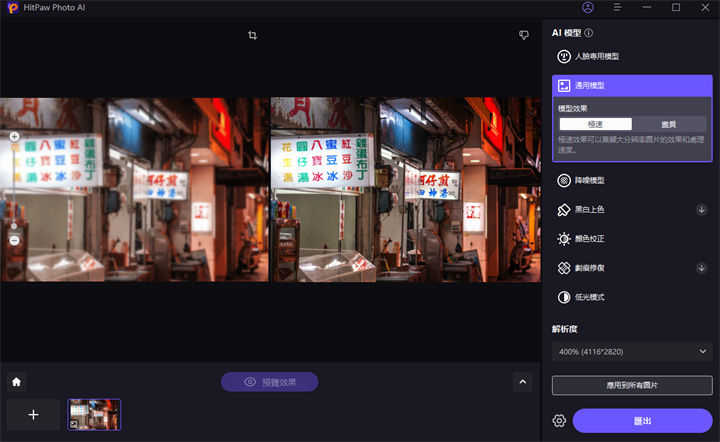
現在,我們將深入瞭解 HitPaw FotorPea 的強大功能,並向你介紹如何利用這個神奇的工具來消除 iPhone 上照片的模糊。
HitPaw FotorPea 的主要優點- 自動優化: HitPaw FotorPea 在設計時考慮到了我們的日常工作。它是一種自動操作裝置,確保你不必成為一名技術專家也能獲得成功。
- 直觀的使用者界面:該軟體擁有直觀的使用者界面,提供四種 AI 模式,讓你輕鬆選擇適合自己的 AI 模式。
- AI 銳化技術: 該工具利用其 AI 銳化技術提升風景照片的品質,使照片更加清晰銳利,從而使原本模糊的照片變得更加清晰。
- 無損放大: 它的顯著特點之一是能在不降低圖像品質的情況下放大圖像。你可以在不影響對比度或清晰度的情況下放大細節。
- AI 圖像著色: HitPaw FotorPea 也是一款功能強大的 AI 圖像著色軟體,它能以鮮豔準確的色彩讓陳舊的照片重現生機。
步驟 1:如果你還沒有在電腦上安裝 HitPaw FotorPea,只需點擊「下載」按鈕即可。
步驟 2:安裝完成後,啟動軟體並上傳你想要改善的模糊圖片。

步驟 3:在右側選擇最符合你照片類型的AI修復模式。

步驟 4:點擊「預覽」,檢視照片畫質修復效果。如果對效果滿意,即可將增強後的照片儲存至電腦。

HitPaw FotorPea 簡單易用、功能強大、操作直觀,是在電腦上消除模糊、增強 iPhone 照片效果的重要工具。有了它的AI技術,你的圖像將看起來更加清晰銳利,品質也不會受到任何影響。因此,如果你想修復模糊的照片,HitPaw FotorPea 就是你一直在尋找的應用程式。
第 3 部分:有關如何讓 iPhone 上的照片更清晰的常見問題
Q1. 為什麼 iPhone 上的照片會模糊?
A1. iPhone 上的照片模糊有多種原因,例如手抖、光線不足或拍攝對象移動。這些都會影響對焦和清晰度。
Q2. 如何避免 iPhone 照片拍攝模糊?
A2. 要防止 iPhone 上的照片模糊,應確保手部穩定,使用良好的光線,並在拍攝照片前輕點螢幕設置對焦。此外,使用三腳架或穩定配件可獲得更好的效果。
如果看完上述推薦還是不太了解照片修復的辦法,或是想要看看更真實的效果,可以觀看下方的指導影片了解更多。
結語
在本文的最後,我們探索了幾種方法來提高照片的清晰度。這幾種方法可能適用於單張照片,但當需要處理大批量照片時,HitPaw FotorPea 就成了當之無愧的首選。
這款與電腦兼容的軟體能確保你的照片獲得最棒的清晰度。因此,無論你是攝影發燒友,還是只想修復模糊的快照,HitPaw FotorPea 都能簡化操作過程,並獲得最佳效果。 有了AI的支援,我們從此擺脫模糊照片!






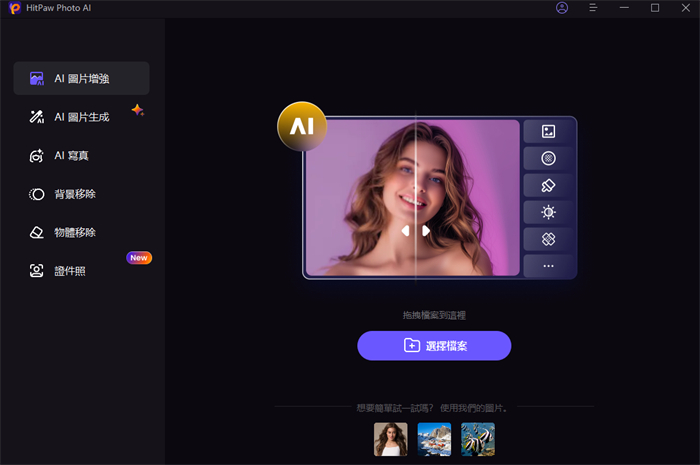
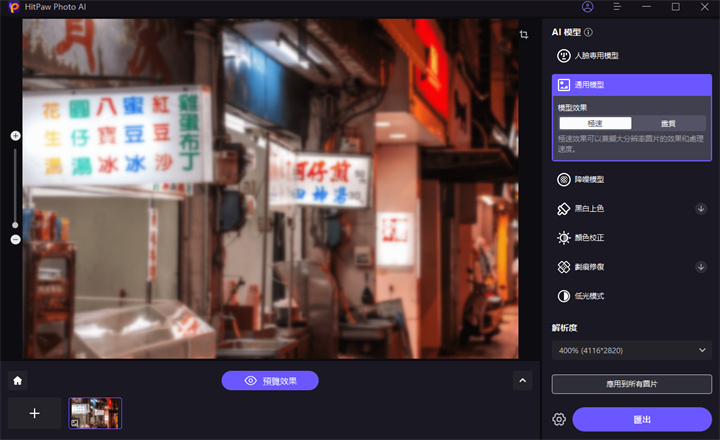
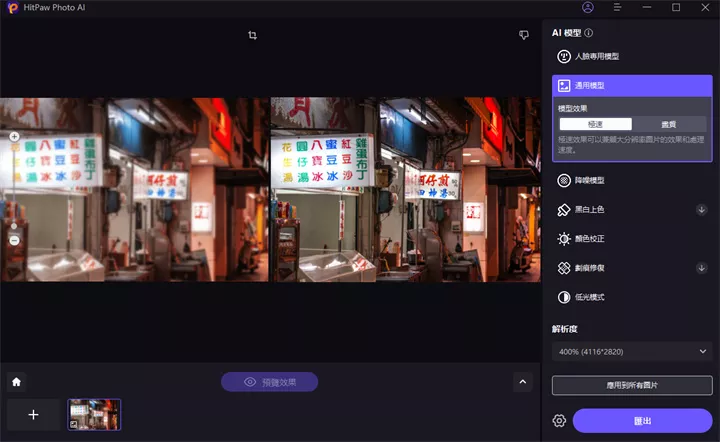






分享文章至:
選擇產品評分:
Joshua
HitPaw 特邀主編
熱衷於分享3C及各類軟體資訊,希望能夠透過撰寫文章,幫助大家瞭解更多影像處理的技巧和相關的AI資訊。
檢視所有文章留言
為HitPaw留下您的寶貴意見/點評